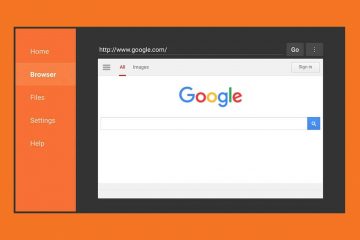新しい Android スマートフォンをご購入いただきありがとうございます。新しいデバイスを購入するのは楽しい経験ですが、スムーズかつ安全に移行するには、いくつかの必要な手順を踏むことが不可欠です。経験豊富な Android ユーザーであっても、初めて購入する人であっても、この包括的なガイドでは、Android スマートフォンを購入する際に行うべき重要なことを説明します。初期設定からカスタマイズ、セキュリティ対策まで、Android の世界に飛び込んで、新しいデバイスを最大限に活用しましょう。
究極のガイド: Android スマートフォンを購入するときにやるべきこと
1.開梱と初期セットアップ:
Android スマートフォンを開梱した後の最初のステップは、初期セットアップを実行することです。画面の指示に従って Wi-Fi ネットワークに接続し、Google アカウントにログインし、言語、日付、時刻などの基本設定をカスタマイズします。セットアップ中に表示されるオプションを時間をかけて読んで理解し、好みに応じてデバイスをカスタマイズしてください。
2.ソフトウェアを更新します:
初期セットアップが完了したら、利用可能なソフトウェア アップデートがないか確認してください。メーカーは、デバイスのパフォーマンスの向上、新機能の追加、セキュリティの脆弱性の修正を目的としたアップデートを頻繁にリリースします。 「設定 > システム > ソフトウェア アップデート」に移動し、保留中のアップデートがあればインストールします。デバイスを最新の状態に保つことで、最適な機能が保証され、潜在的なセキュリティ リスクから保護されます。
3.設定メニューを見てみましょう:
Android には、膨大な数のカスタマイズ オプションが用意されています。デバイスをさらにカスタマイズするには、[設定] メニューに慣れてください。ディスプレイ設定の調整、アプリの権限の管理、通知の構成、生体認証 (指紋または顔認識) のセットアップ、さまざまなアクセシビリティ機能の探索を行うことができます。時間をかけてこれらの設定を調べて、Android スマートフォンを好みに合わせて調整してください。
4.デバイスを保護する:
スマートフォンを使用する場合、セキュリティは最も重要です。デバイスのセキュリティを強化するには、次の手順を実行します。 a) PIN、パスワード、生体認証などの安全なロック画面方法を設定します。 b) 「デバイスを探す」または同様の機能を有効にして、携帯電話が紛失または盗難された場合に追跡し、リモートでロックまたは消去します。 c) アプリのマルウェアをスキャンし、追加の保護を提供する Google Play プロテクトを有効にすることを検討してください。 d) セキュリティを強化するために、Google Play ストアから信頼できるウイルス対策アプリをインストールします。
5.データのバックアップ:
重要なファイルを保護し、貴重な情報を失わないようにするために、データを定期的にバックアップすることが不可欠です。 Android には、連絡先、アプリ データ、その他の重要な情報を自動的にバックアップする Google ドライブなど、複数のバックアップ オプションが用意されています。さらに、サードパーティのバックアップ アプリを使用して、デバイス全体のバックアップを作成したり、特定のデータを選択的にバックアップしたりできます。
6.ホーム画面をカスタマイズする:
また、Android スマートフォンを所有する利点の 1 つは、ホーム画面をカスタマイズできることです。アプリアイコンの並べ替え、フォルダーの作成、ウィジェットの追加、壁紙の変更ができます。 Google Play ストアのさまざまなランチャー アプリを試して、ホーム画面の外観と操作性を完全に刷新してください。本当にあなたのものにしましょう!
7.必須のアプリをインストールする:
Android では、スマートフォンのエクスペリエンスを向上させるためのアプリの膨大なライブラリを Google Play ストアで提供しています。考慮すべき重要なアプリ: a) Web ブラウザ: Google Chrome、Mozilla Firefox、Microsoft Edge など、ニーズに合ったブラウザを選択します。 b) メッセージングとソーシャル メディア: WhatsApp や Telegram などのメッセージング アプリや、お気に入りのソーシャル メディア アプリをインストールします。 c) 生産性向上ツール: Google Drive、Microsoft Office、Evernote などのアプリをインストールして、外出先での生産性を向上させます。 d) メディアとエンターテイメント: マルチメディアを楽しむために、Netflix、Spotify、YouTube などのストリーミング プラットフォームを探索します。 e) パーソナライズ: フィットネス トラッカー、写真アプリ、ニュース アグリゲーターなど、趣味、興味、ライフスタイルに応じたアプリをインストールします。
8.アプリの権限をカスタマイズする:
また、Android では、デバイス上でアプリがアクセスできる権限を制御できます。 「設定 > アプリと通知 > アプリの権限」に移動して、アプリの権限を確認および管理します。快適さのレベルとアプリの機能に基づいて権限を付与または取り消します。プライバシーとデバイスのセキュリティを保護するために、不必要な権限を付与することには注意してください。
9. Google サービスの詳細:
さらに、Android ユーザーは、 に統合されたさまざまな Google サービスにアクセスできます。オペレーティング システム。 Google アシスタント、Google フォト、Google マップ、Google Pay、その他のサービスについてよく理解してください。これらのサービスは、日常のタスクを簡素化し、Android スマートフォンの機能を最大限に活用するのに役立ちます。
10.オンライン アカウントを保護する:
Android スマートフォンをセットアップするとき、電子メール、ソーシャル メディア、クラウド ストレージなどのさまざまなオンライン アカウントにログインすることになるでしょう。アカウントに強力で固有のパスワードが設定されていることを確認してください。複雑なパスワードを安全に保存および生成するには、パスワード マネージャー アプリの使用を検討してください。 2 要素認証 (2FA) を有効にすると、アカウントのセキュリティ層がさらに強化されます。
今週のギズ中国ニュース
新しい Android スマートフォンを最大限に活用する方法
購入する前に
調査を行ってください。 市場にはさまざまな Android スマートフォンが販売されているため、調査を行って自分に合ったものを見つけることが重要です。自分のニーズと予算を考慮し、レビューを読んで他の携帯電話についてどう思うかを確認してください。 価格を比較します。 興味のあるスマートフォンをいくつか見つけたら、さまざまな販売店の価格を比較してください。オンラインや家電量販店では、お買い得な電話機を見つけることができます。 携帯通信会社を検討します。 どの携帯通信会社を使用すればよいかわからない場合は、ニーズと予算を考慮してください。 2 年契約を結んだ場合に携帯電話の割引を提供する通信会社もあれば、より柔軟なプリペイド プランを提供する通信会社もあります。
購入するとき
スマートフォンに損傷がないか確認してください。 スマートフォンを購入するときは、損傷がないか必ず確認してください。電話機に傷、ひび割れ、またはその他の損傷がある場合は、販売店に交換を依頼する必要があります。 保証について問い合わせる。 ほとんどの Android スマートフォンには 1 年間の保証が付いています。これは、1年以内に電話が壊れた場合、無料で修理または交換してもらえることを意味します。 保護プランに登録します。 スマートフォンの損傷が心配な場合は、保護プランに登録できます。保護プランは通常、落下や液体の流出などの偶発的な損傷をカバーします。
購入後
ランチャーを使用します。 ランチャーは、スマートフォンのホーム画面の外観と動作を変更するサードパーティ アプリです。さまざまなランチャーが用意されているため、ニーズに合ったものを見つけることができます。 バッテリー節約モードを使用します。 バッテリーの残量が少なくなった場合は、バッテリー節約モードを使用してスマートフォンのバッテリー寿命を延ばすことができます。バッテリー節約モードは通常、バックグラウンドアクティビティを制限し、画面の明るさを下げます。 Google アシスタントを使用します。 Google アシスタントは、アラームの設定、電話をかける、情報の検索など、さまざまなタスクを支援できる強力な仮想アシスタントです。 Google アシスタントを使用するには、「OK Google」または「Hey Google」と発声してからクエリを実行します。 Google Play ストアを活用しましょう。 Google Play ストアは、アプリ、ゲーム、音楽、映画、書籍の膨大なリポジトリです。 Play ストアでは、探しているものはほぼすべて見つかります。アプリの多くは無料でダウンロードできます。 スマートフォンの機能について学びましょう。 Android スマートフォンには、あなたが知らない機能がたくさんあります。携帯電話の機能について詳しくは、ユーザーマニュアルを読むか、オンラインチュートリアルをご覧ください。
ウィジェットを使用します。 ウィジェットは、ホーム画面に配置できる小さなアプリです。天気、カレンダー、電子メールなどの情報にすばやくアクセスできます。 ジェスチャを使用します。 Android は、スマートフォンの制御に使用できるさまざまなジェスチャをサポートしています。たとえば、画面の下から上にスワイプしてアプリ ドロワーを開くことも、画面をダブルタップして拡大することもできます。分割画面モードを使用します。 分割画面モードでは次のことができます。 2 つのアプリを同時に使用できます。分割画面モードを使用するには、アプリ スイッチャーを開き、アプリを画面の上部または下部にドラッグします。 ピクチャ イン ピクチャ モードを使用します。 ピクチャ イン ピクチャ モードを使用すると、別のアプリを使用しながらビデオを見たり、地図を表示したりできます。ピクチャーインピクチャーモードを使用するには、アプリを最小化すると、画面上の小さなウィンドウに表示されます。 通知チャネルを使用します。 通知チャネルを使用すると、さまざまなアプリからの通知の配信方法を制御できます。たとえば、特定のアプリからのすべての通知を画面にポップアップ表示するか、通知シェードにのみ表示するかを選択できます。 データ セーバー モードを使用します。 データ セーバー モードでは、アプリがバックグラウンドでデータを使用するのを防ぎ、データを節約できます。データセーバー モードを使用するには、[設定] > [ネットワークとインターネット] > [データ使用量] > [データセーバー] に移動し、オンにします。 VPN を使用します。 VPN は、公衆 Wi-Fi ネットワークに接続しているときにデータを暗号化することで、プライバシーとセキュリティを保護するのに役立ちます。 VPN を使用するには、VPN アプリをインストールする必要があります。
新しい Android スマートフォンのご購入を改めておめでとうございます。これらの重要な手順に従うことで、デバイスを最大限に活用し、好みに合わせてカスタマイズし、セキュリティを確保することができます。デバイスを常に最新の状態に保ち、データを定期的にバックアップし、Android プラットフォームで利用できる膨大な数のアプリやカスタマイズ オプションを探索してください。 Android スマートフォンの機能を楽しみ、その可能性を最大限に引き出し、シームレスなデジタル ジャーニーに乗り出しましょう!